장치 링크
-
기계적 인조 인간
-
아이폰
-
크롬북
-
맥
-
윈도우
- 장치가 없습니까?
Spotify에서 폴더와 대기열을 마지막으로 확인한 것이 언제입니까? 언제 좋아했는지 기억조차 나지 않는 많은 노래가 포함된 광범위한 재생 목록이 있습니까? 그렇다면 걱정하지 마십시오. 우리는 당신을 덮었습니다.
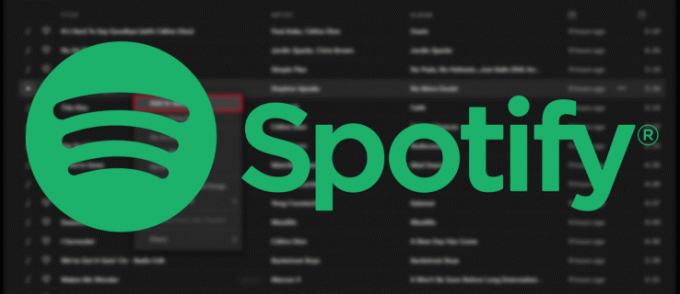
이 기사에서는 Spotify의 대기열 기능과 더 중요한 것은 모든 불필요한 트랙과 재생 목록에서 대기열을 지우는 방법을 안내합니다. 최고의 장르와 아티스트가 어우러져 끊김 없는 음악의 흐름을 꿈꾸고 있다면 이제 실현할 기회가 있습니다.
메모: Spotify Queue는 프리미엄 플랜에서만 작동합니다. 무료 요금제에는 대기열 기능이 포함되지 않습니다.
Android에서 Spotify 대기열을 지우는 방법
몇 년 동안 Spotify를 사용하고 나면 듣는 음악이 취향에서 멀어질 수 있습니다. 물론 프로필을 삭제하고 새로 시작할 수 있지만 어지러운 것을 정리하고 좋아하는 음악이 있는 재생 목록 몇 개만 남기는 것이 좋지 않습니까? 대기열을 지우는 것이 올바른 방법입니다. 방법은 다음과 같습니다.
- "스포티파이"를 엽니다.
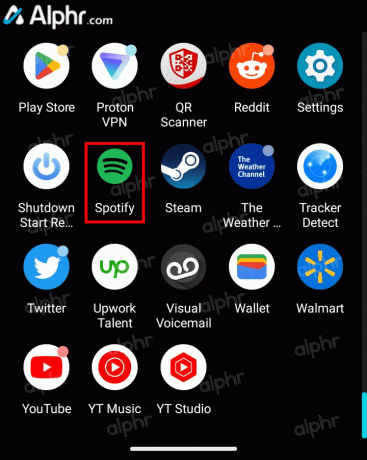
- 노래를 재생하고 현재 재생 화면에 있는지 확인합니다.

- 하단에서 재생되는 노래를 클릭하십시오.

- 재생 목록 화면에서 오른쪽 하단에 있는 "대기열" 아이콘(타원형 상단 선이 있는 3줄 아이콘)을 탭합니다.

- "다음..." 목록에서 제거하려는 모든 노래를 표시합니다.

- 노래를 선택한 후 "제거하다” 옵션이 왼쪽 하단 모서리에 나타납니다.

- 이제 이전에 표시된 모든 노래가 대기열 목록에서 제거됩니다.
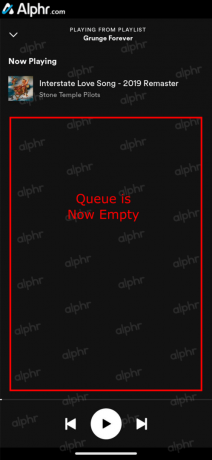
목록에 몇 개를 남기지 않는 한 이제 Spotify 대기열이 지워집니다. Android에서는 대기열 목록을 일괄 삭제할 수 있는 방법이 없습니다. 이제 대기열에서 듣는 즐거움을 개인화하기 위해 포함하려는 노래를 수락할 준비가 되었습니다.
iPhone/iPad에서 Spotify 대기열을 지우는 방법
Spotify를 사용하는 가장 쉬운 방법은 iPhone의 모바일 앱을 이용하는 것입니다. 그러나 대기열을 비울 때 Spotify는 노래를 대량으로 제거하는 것을 허용하지 않습니다. iPhone의 대기열에서 노래를 삭제하는 방법은 다음과 같습니다.
- 을 탭하여 Spotify 대기열을 엽니다. 3선 아이콘 오른쪽 하단 모서리에.

- 노래 이름 옆에 원을 표시하십시오.
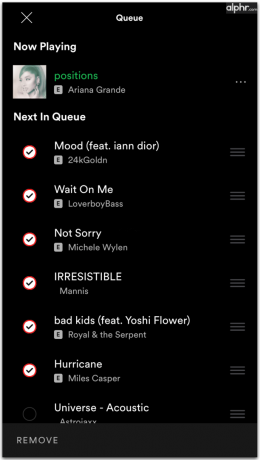
- 모든 노래를 표시한 후 제거 버튼 왼쪽 하단 모서리에 있습니다.
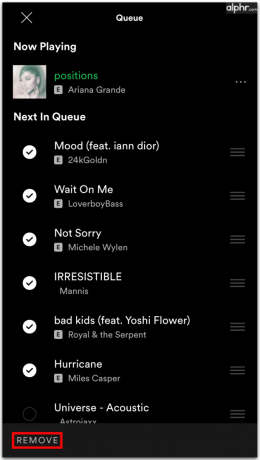
이제 대기열을 정리했으므로 모든 재생 목록을 살펴보고 오래되었거나 너무 향수를 불러일으키는 항목을 제거할 적기일 수 있습니다. Spotify에서 오래된 재생 목록을 삭제하는 방법은 다음과 같습니다.
- 스포티파이 앱을 엽니다.
- 재생 목록으로 이동합니다.
- 재생 목록에서 점 세 개 아이콘을 클릭합니다.
- 선택하다 재생목록 삭제.
이제 대부분의 Spotify 사용자라면 나머지는 건너뛰고 몇 곡만 듣게 될 것입니다. 이 경우 대기열 재생 목록을 재구성하고 노래 순서를 변경해 보십시오. 대부분의 트랙이나 앨범을 건너뛰고 싶을 때 매우 실망스럽습니다. 그렇기 때문에 Spotify를 사용하면 대기열 목록을 재구성하여 최대한 활용할 수 있습니다.
3선 아이콘을 탭한 상태에서 노래가 이해되는 위치에 드롭하면 트랙 순서를 재정렬할 수 있습니다. 연령, 장르 또는 아티스트별로 노래를 재정렬하면 해당 노래를 훨씬 더 즐길 수 있습니다. 또한 재생 목록이 새로워지고 최신 음악을 발견할 수도 있습니다.
Android에서 Spotify 대기열을 지우는 방법
Android 휴대폰에서 Spotify 대기열을 지우는 것은 비교적 간단한 프로세스입니다. 작동 방식은 다음과 같습니다.
- 열기 스포티파이 앱 안드로이드에서.

- 현재 재생 중인 노래를 탭합니다.

- 로 이동 재생 화면.

- 을 탭하여 Spotify 대기열을 엽니다. 3선 아이콘 오른쪽 하단 모서리에 있습니다.

- 노래 이름 옆에 원을 표시하십시오.

- 모든 노래를 표시한 후 제거 버튼 왼쪽 하단 모서리에 있습니다.

대기열을 비웠으니 이제 음악을 찾고 좋아하는 트랙에 대한 마음을 공유해야 합니다. 가장 좋아하는 히트곡으로 재생 목록을 만들 수도 있습니다. 관심이 있는 경우 다음을 수행하십시오.
- 를 클릭하십시오 라이브러리 아이콘.

- 선택하다 음악 그리고 재생목록.

- 클릭 재생목록 만들기 이름을 지정합니다.

- 딸깍 하는 소리 만들다 확인.

Windows 및 Mac에서 Spotify 대기열을 지우는 방법
Spotify 대기열을 지우는 것은 특히 컴퓨터에서 Spotify를 사용하는 경우 시간이 몇 분 밖에 걸리지 않는 복잡하지 않은 프로세스입니다. 다행히 데스크톱 버전에는 지우기 버튼 한 번의 클릭으로 모든 대기열 노래를 삭제합니다.
Windows 및 Mac을 사용하여 Spotify 대기열을 지우는 방법은 다음과 같습니다.
- 스포티파이 앱을 엽니다.
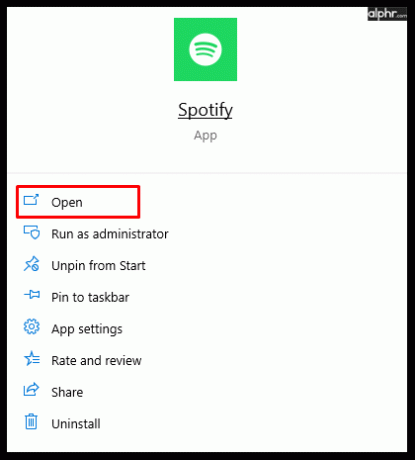
- 를 클릭하십시오 대기열 버튼 3선 아이콘처럼 보이는 오른쪽 하단 모서리에 있습니다.

- 당신 아래 지금 재생 중 섹션에서 지우기 버튼. 그것을 클릭하십시오.

- 노래를 개별적으로 제거하려면 각 노래를 개별적으로 마우스 오른쪽 버튼으로 클릭하고 대기열에서 제거.

대기열에 노래가 없으면 지우기 버튼. 그러나 프로필을 지우고 싶다면 아래 섹션에 표시된 대로 Spotify의 최근 재생 기록을 지울 수도 있습니다.
Chromebook에서 Spotify 대기열을 지우는 방법
Chromebook에서 Spotify 앱을 사용하는 것은 매우 간단합니다. Spotify 대기열을 지우기로 결정했다면 클릭 몇 번이면 됩니다.
- Android에서 Spotify 앱을 엽니다.
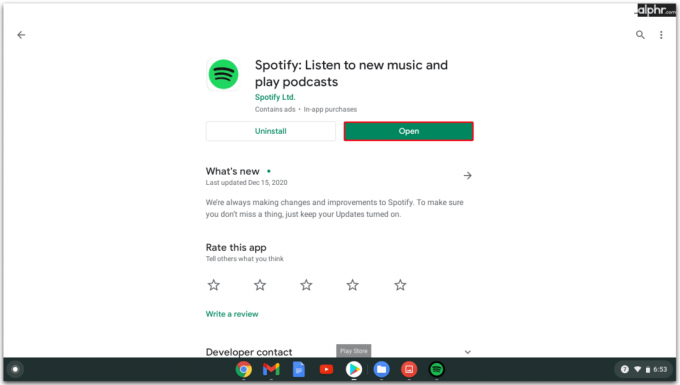
- 현재 재생 중인 노래를 탭하여 재생 화면으로 이동합니다.

- 을 탭하여 Spotify 대기열을 엽니다. 3선 아이콘 오른쪽 하단 모서리에 있습니다.

- 노래 이름 옆에 원을 표시하십시오.
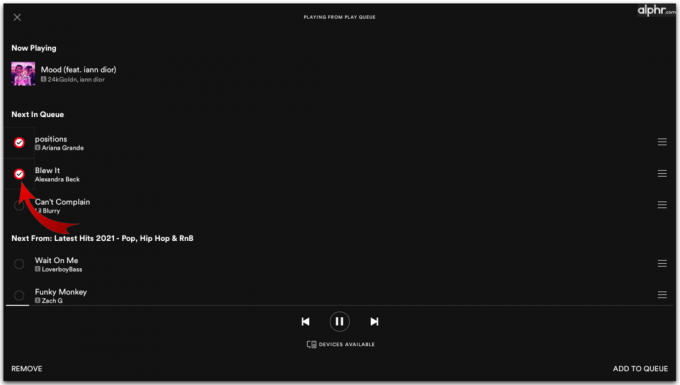
- 모든 노래를 표시한 후 제거 버튼.

Spotify 청취 기록을 지우는 방법
Spotify에서 깨끗한 슬레이트가 필요하고 불필요한 클러터를 모두 삭제하려면 청취 기록을 제거하면 됩니다. 이 기능은 데스크톱 버전을 사용하는 경우에만 사용할 수 있습니다., 휴대전화에서 볼 수 없습니다.
- 스포티파이를 엽니다.
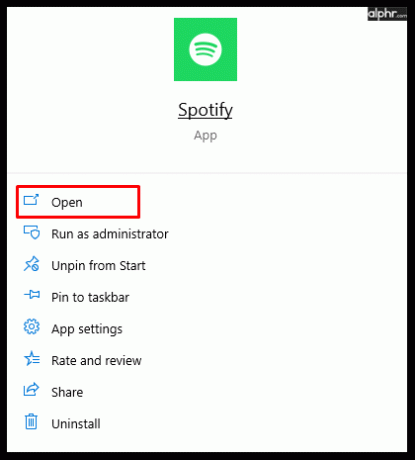
- 왼쪽 메뉴에서 최근에 재생 된.

- 커서를 앨범이나 팟캐스트 위로 가져가면 점 3개 아이콘을 클릭합니다.
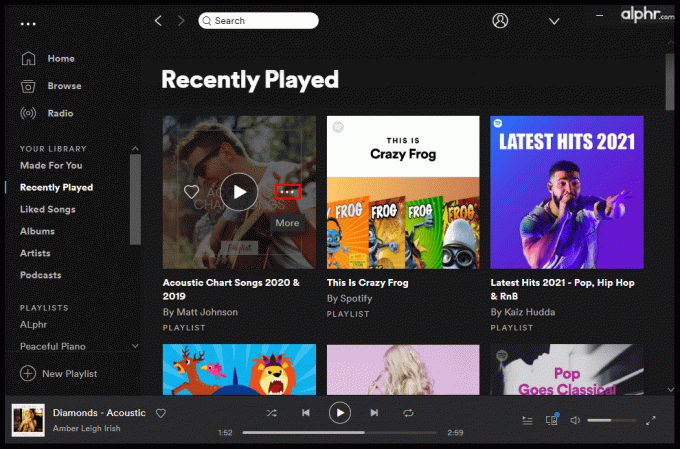
- 선택하다 최근에 재생한 항목에서 제거합니다.

- 최근 재생 탭이 지워질 때까지 이 작업을 반복합니다.
안타깝게도 이 폴더에서 모든 항목을 한 번에 제거할 수 있는 방법은 없지만 충분히 결단력이 있다면 한 번에 폴더를 비울 수 있습니다.
Spotify에서 다음 작업을 정리하는 방법
로 노래를 표시한 경우 다음, 그들은 당신이 만드는 모든 재생 목록에 끝납니다. 그렇기 때문에 항상 좋아하는 항목으로 가득 찬 지정된 재생 목록을 사용하는 것이 좋습니다.
대기열을 지우고 새로 시작하는 방법은 다음과 같습니다.
- 스포티파이 앱을 엽니다.
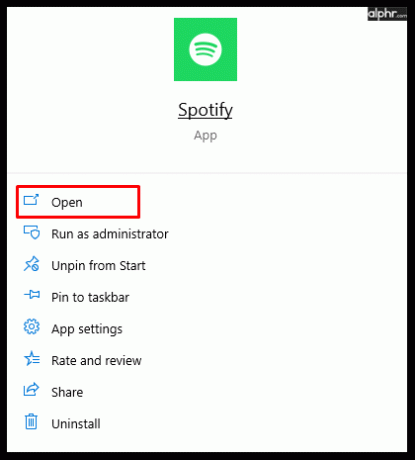
- 를 클릭하십시오 대기열 버튼 3선 아이콘처럼 보이는 오른쪽 하단 모서리에 있습니다.

- 당신 아래 지금 재생 중 섹션에서 지우기 버튼. 그것을 클릭하십시오.

웹 플레이어를 사용하여 Spotify 대기열을 지우는 방법
Spotify 웹 플레이어에서 대기열을 성공적으로 관리할 수 있습니다. 열면 이전에 재생한 트랙과 향후 트랙이 포함된 전체 목록을 볼 수 있지만 모든 노래를 삭제할 수 있는 옵션은 없습니다. 개별적으로 제거할 수 있습니다.
추가 FAQ
Spotify 재생 목록을 관리하는 것은 플랫폼을 얼마나 잘 즐기는 데 필수적입니다. 다음은 Spotify 대기열에 대한 추가 질문에 대한 답변입니다.
대기열에서 노래를 제거하려면 어떻게 해야 합니까?
대기열에서 노래를 제거하려면 위에 표시된 지침을 따르십시오. Spotify는 직관적이고 단순한 플랫폼을 만들고자 하므로 프로세스는 간단합니다.
Spotify에서 내 대기열을 어떻게 편집합니까?
대기열의 노래 순서 변경은 끌어서 놓기 원칙을 기반으로 합니다. 이렇게 하면 언제든지 좋아하거나 싫어하는 노래를 이동할 수 있습니다. 언제든지 트랙을 재정렬할 수 있으며 Spotify는 대기열에서 해당 위치를 즉시 변경합니다.
Spotify 대기열을 사용하려면 프리미엄 구독이 필요합니까?
예. 메뉴를 선택할 때 대기열 옵션이 표시되지 않는 사용자는 이 기능을 사용하려면 Spotify 프리미엄 플랜 중 하나로 업그레이드해야 합니다.
프리미엄 Spotify가 이미 있지만 대기열 선택이 표시되지 않는 경우 Spotify가 아직 기능을 테스트 중이고 기능을 제거했기 때문일 수 있습니다. Spotify에 따르면 대기열 기능을 복구하는 유일한 옵션은 새 계정을 만들고 표시되기를 바라는 것입니다. 물론 모든 노래와 재생 목록을 새 계정으로 전송할 수 있습니다. 따르다 Spotify 콘텐츠를 전송하는 단계.
재생 목록과 대기열의 차이점은 무엇입니까?
Spotify 재생 목록을 통해 사용자는 노래를 추가하여 듣고 싶은 음악을 선별할 수 있습니다. 해당 노래를 셔플 재생하거나 순서대로 들을 수 있습니다.
반면에 Spotify 대기열을 사용하면 먼저 듣고 싶은 노래를 선택할 수 있습니다. 재생 목록을 편집하거나 건너뛰기 버튼 다시 반복하여.
음악은 세상을 계속 돌게 합니다
결단력이 충분하다면 Spotify를 사용하여 프로필에서 싫어하는 모든 것을 제거하여 완벽한 음악 흐름을 만들 수 있습니다. 그리고 좋아하는 모든 음악이 있으면 아침 달리기를 시작하거나 적절한 음악을 들으며 출근할 준비가 된 것입니다.
이제 Spotify에서 대기열을 관리하고 중복 콘텐츠를 제거하는 방법에 대해 더 많이 알게 되었으므로 필요에 맞게 프로필을 사용자 지정할 수 있습니다. 또한 대기열을 지우거나 다양한 장치에서 새 노래를 추가하는 방법을 알게 됩니다.
Spotify 재생 목록을 얼마나 자주 정리합니까? 대기열을 정리한 적이 있습니까? 아래의 의견 섹션에서 더 자세히 알려주십시오.




